-
Como converter uma imagem KVM raw para vmdk?
-
Como mover uma VM para um host ESXi com o Vinchin Backup & Recovery?
-
Perguntas frequentes sobre a conversão de RAW para VMDK
-
Resumo
A tecnologia de virtualização criará discos rígidos virtuais para armazenar dados de máquinas virtuais. Eles são salvos em diferentes formatos por diferentes fornecedores de virtualização. Por exemplo, é usado o vmdk como imagem do disco rígido virtual no ambiente VMware, raw ou qcow2 no ambiente KVM, e vhd ou vhdx no ambiente Hyper-V, entre outros.
Além de copiar dados diretamente de uma máquina virtual para outra, copiar o disco rígido virtual completo para outro host também é uma maneira comum de migrar dados. No entanto, os discos rígidos virtuais nem sempre são compatíveis em diferentes ambientes virtuais. Como mencionado anteriormente, os discos rígidos virtuais têm formatos diferentes. Quando você deseja usar um disco rígido virtual KVM em um host VMware ESXi, é necessário converter o formato da imagem antes de importar o disco rígido virtual para o novo host. Se você também tiver imagens qcow2 no host KVM, você pode converter qcow2 para vmdk para copiar o disco rígido virtual para o VMware.
Como converter uma imagem KVM raw para vmdk?
A ferramenta que você precisa para realizar a conversão é o QEMU-img e o vmkfstools. O QEMU-img é uma ferramenta gratuita de conversão de disco virtual para vários tipos de discos virtuais. Ele ajudará a alterar o formato do disco virtual. De acordo com os relatos de alguns usuários do ESXi, o arquivo vmdk obtido pelo QEMU-img não pode ser usado diretamente no host ESXi. Para garantir que o arquivo vmdk funcione no host ESXi, ainda é necessário usar o vmkfstools para converter o arquivo vmdk novamente.
O primeiro passo é obter a imagem bruta da máquina virtual KVM. Você pode usar o comando virsh para obter o diretório da máquina virtual.
virsh domblklist kvm_virtual_machine
O próximo passo é instalar o QEMU-img. Basta fazer um duplo clique no pacote de instalação para instalá-lo em um computador Windows ou usar comandos para instalá-lo em um computador Linux.
P.S. Você pode precisar dos comandos para instalar o QEMU-img em um computador Linux:
Para Ubuntu/Debian: apt install qemu-img
Para CentOS/Red Hat/Oracle: yum install qemu-img
Para SUSE/OpenSUSE: zypper install qemu-img
Depois de instalar o QEMU-img no computador, você precisa verificar se a instalação foi bem-sucedida, pois precisará usar o comando QEMU-img posteriormente.
Verifique a instalação no computador Windows:
qemu-img --help
Verifique a instalação na máquina Linux:
qemu-img -v
Se você ver as informações da versão do QEMU-img, ele foi instalado com sucesso.
O próximo passo é converter a imagem bruta para vmdk para o VMware.
qemu-img convert -p -f raw -O vmdk /folder/kvm_virtual_machine.raw /folder/kvm_virtual_machine.vmdk
-p: apresentando o progresso da conversão
-f: formato da imagem de origem
-O: formato da imagem de destino
Após o processo ser concluído, você pode encontrar o arquivo vmdk no destino e tentar usá-lo no host VMware. Se precisar usá-lo no ESXi, ainda será necessário a ajuda do vmdfstools.
Use o comando abaixo para convertê-lo novamente.
vmkfstools -i /folder/kvm_virtual_machine.vmdk -d thin /folder/converted_kvm_virtual_machine.vmdk
O último passo para usar o disco rígido virtual convertido é importar o arquivo vmdk para o host ESXi. Você pode usar o cliente ESXi ou o vCenter para concluir isso. O disco rígido virtual pode ser anexado a uma máquina virtual existente ou a uma nova.
Como mover uma VM para um host ESXi com o Vinchin Backup & Recovery?
A solução tradicional de migração de VM exige que você execute tarefas complicadas com muitos comandos, enquanto existe uma solução sistemática para gerenciamento e migração de máquinas virtuais.
Vinchin Backup & Recovery é uma solução profissional de backup e recuperação de desastres para várias plataformas de virtualização, incluindo VMware vSphere, Proxmox, Red Hat Virtualization, oVirt, OpenStack, Oracle Linux KVM, etc. (KVM nativo não é suportado no momento) Ela permitirá que você gerencie o ambiente virtual heterogêneo adicionando todos os hosts ao mesmo sistema e então você poderá facilmente mover a máquina virtual.
O processo de mover máquinas virtuais entre diferentes hosts e vejamos como migrar VM do Proxmox para o VMware:
1. Selecione o backup da VM do Proxmox
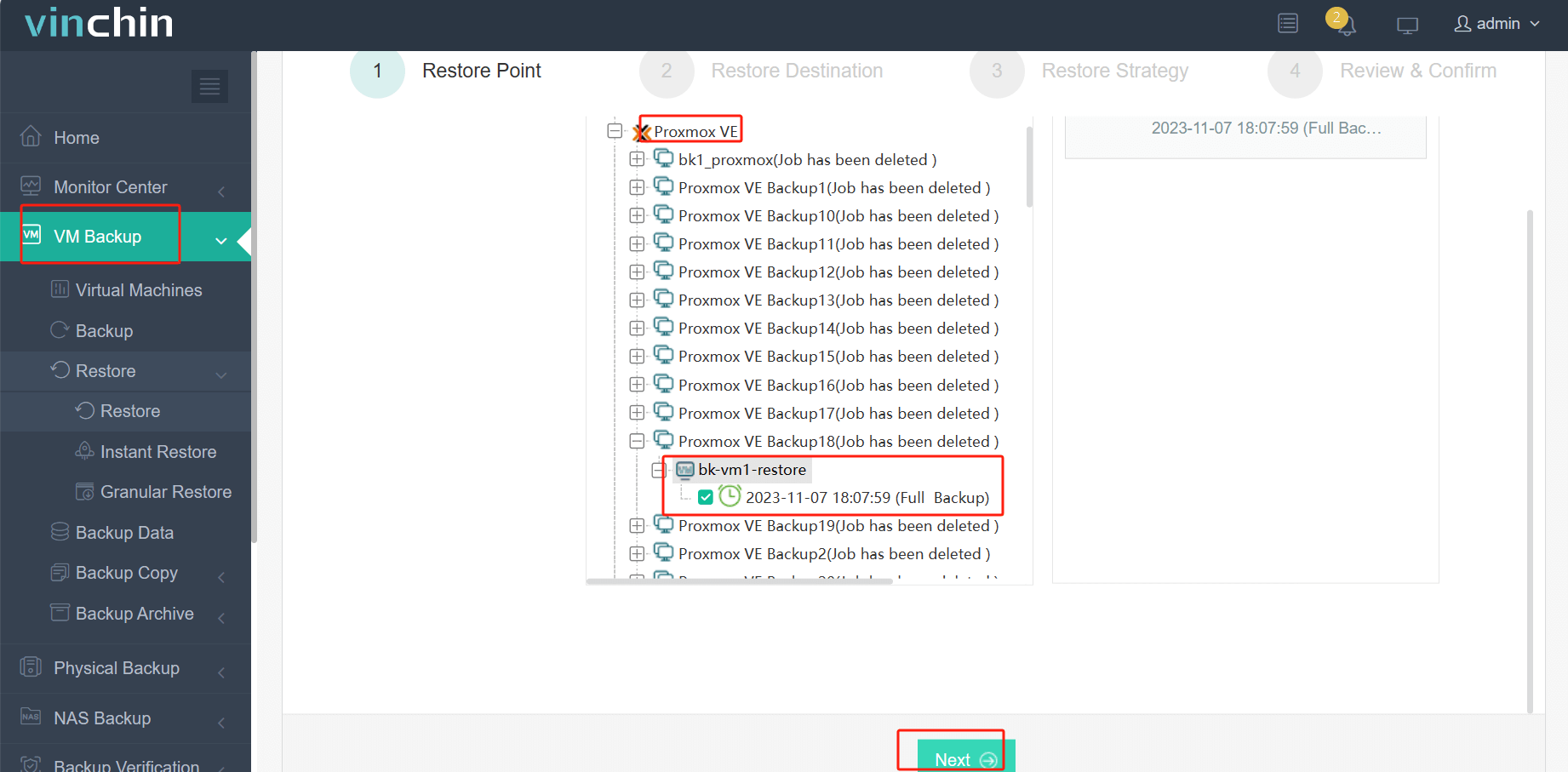
2. Selecione o armazenamento de backup
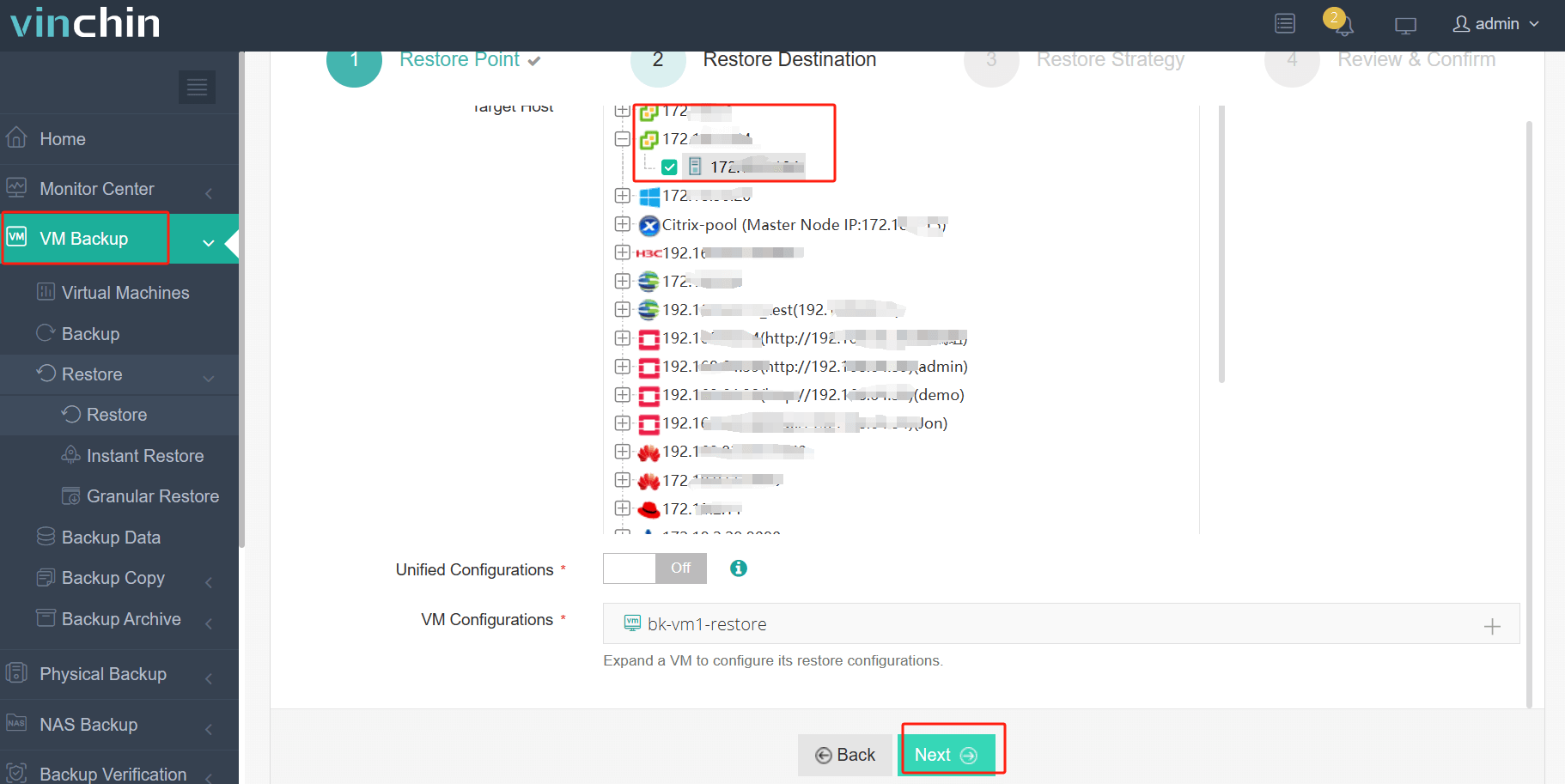
3. Selecione estratégias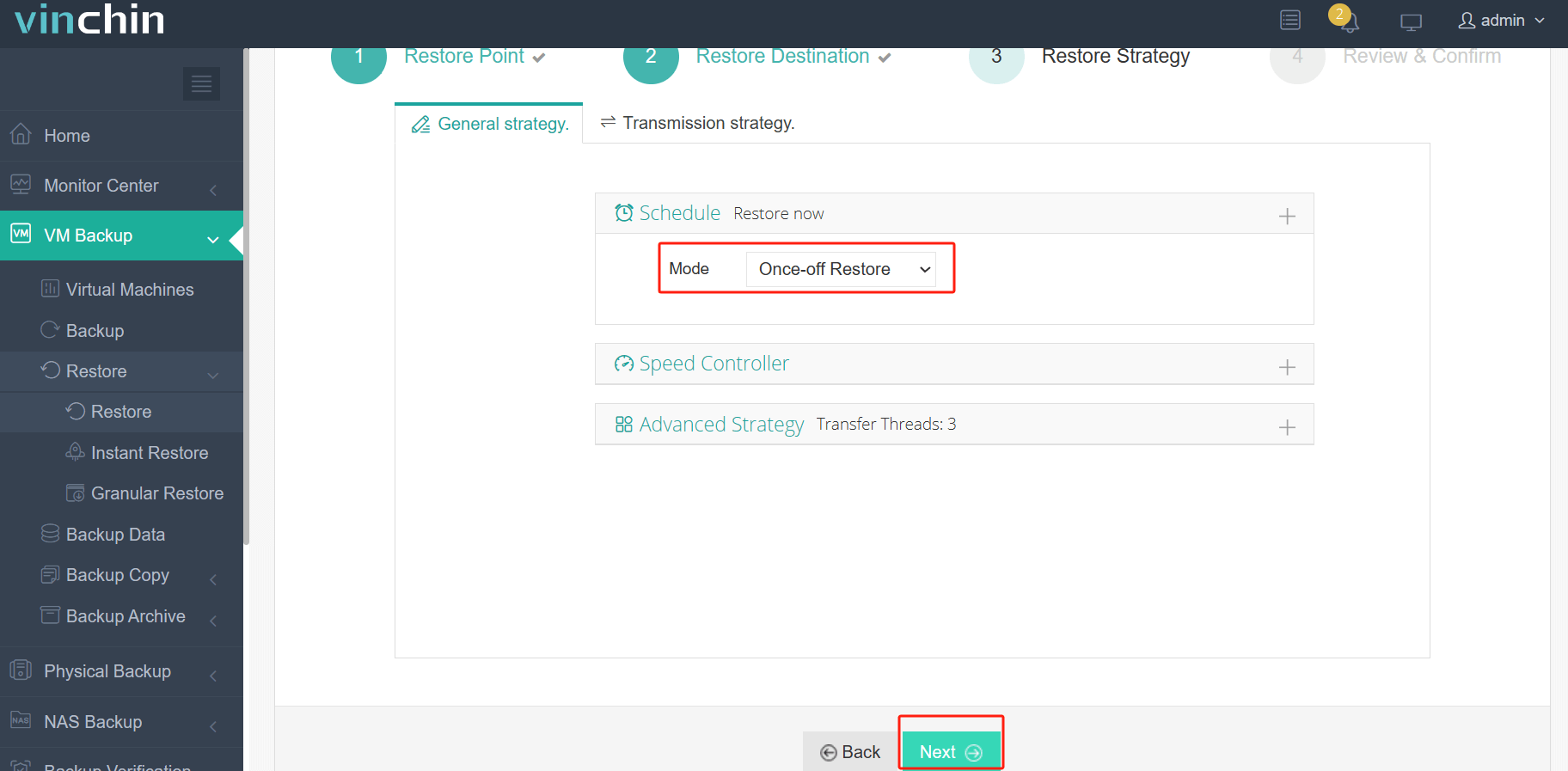
4. Enviar o trabalho
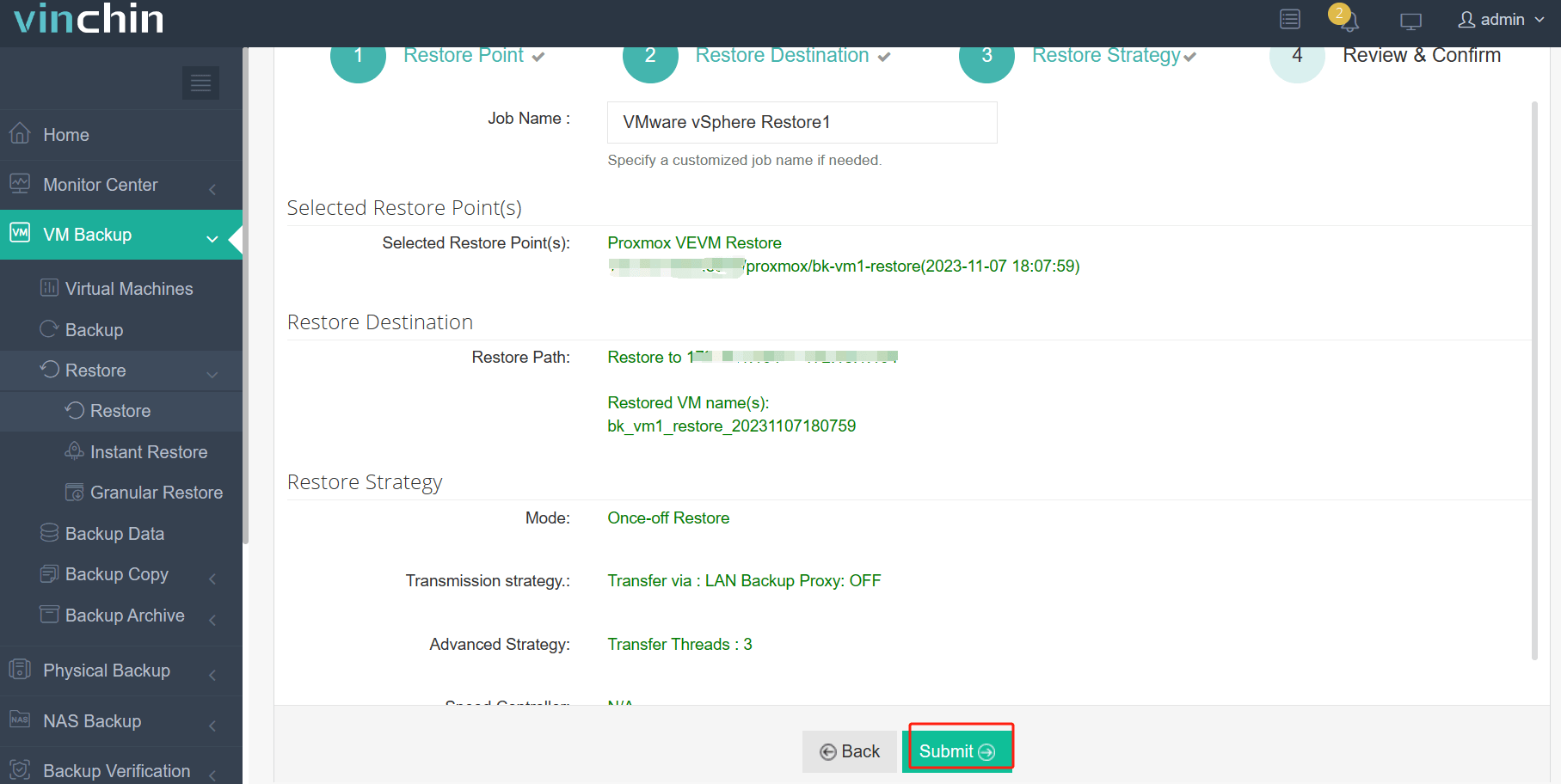
As etapas para converter a imagem bruta não são necessárias porque serão concluídas automaticamente em segundo plano. Você receberá diretamente uma máquina virtual completa no host ESXi.
Milhares de empresas escolheram o Vinchin Backup & Recovery para proteger e gerenciar seus ambientes virtuais e você também pode começar facilmente com este sistema conveniente. Basta clicar no botão para obter o pacote de instalação e usá-lo com uma versão gratuita completa de 60 dias.
Perguntas frequentes sobre a conversão de RAW para VMDK
1. É possível migrar uma VM para o VMware sem converter o disco virtual?
Sim. Converter discos virtuais é uma forma bastante desatualizada de migrar VMs, e você pode tentar a solução profissional de migração completa da máquina Vinchin Backup & Recovery, mas deve verificar suas especificações técnicas para garantir que ambas as cargas de trabalho virtuais sejam suportadas.
2. Converter RAW para VMDK altera os dados originais?
Geralmente não alterará os dados originais, mas podem surgir alguns problemas se você escolher este método. Para garantir uma migração de VM suave, é melhor tentar uma solução profissional como o Vinchin Backup & Recovery para ter suporte técnico durante o processo.
3. Você precisa modificar o arquivo VMDK após a conversão?
Se você usar o comando de linha qemu-img convert para converter o arquivo vmdk, para torná-lo compatível com o ESXi, será necessário modificá-lo. Ainda é recomendado usar uma solução de migração completa da máquina para simplificar os procedimentos.
Resumo
Diferentes fornecedores de virtualização usam formatos diferentes para discos rígidos virtuais, como a imagem raw da plataforma KVM, o arquivo vmdk da VMware, etc. Discos rígidos virtuais são semelhantes a discos rígidos físicos, contendo a maior parte dos dados, por isso são importantes na migração de dados de máquinas virtuais. Administradores de TI podem usar o QEMU-img para converter imagens de raw para vmdk para usar a imagem do KVM no VMware.
Você também pode usar o Vinchin Backup & Recovery para proteger e gerenciar facilmente ambientes virtuais heterogêneos. Não perca o teste gratuito.
Compartilhar em:




















